由于我之前用Android Studio习惯了,现在做Java,但是Java Web项目是eclipse结构的,我eclipse长时间不用了不习惯,我想把Java Web项目导入到IntelliJ IDEA中开发。在网上找了好久也没有找到合适的文章,只是一些断断续续的文章,现在我打算自己写一篇文章,方便以后自己以及大家看。
- 第一步:准备工具我用的是 IntelliJ IDEA 2016.3(64) 这个版本的,在eclipse中找到我之前写SpringMVC+MybatisDemo的项目导入。
- 第二步:打开IntelliJ IDEA ,进入到欢迎页面,点击Import Project
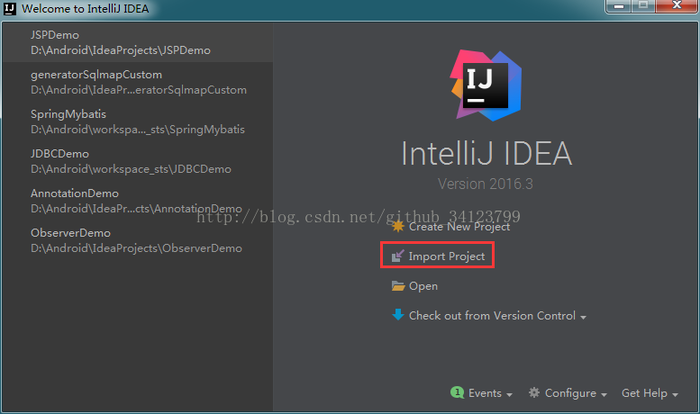
- 第三步:选择你要导入的Java Web项目,点击OK。
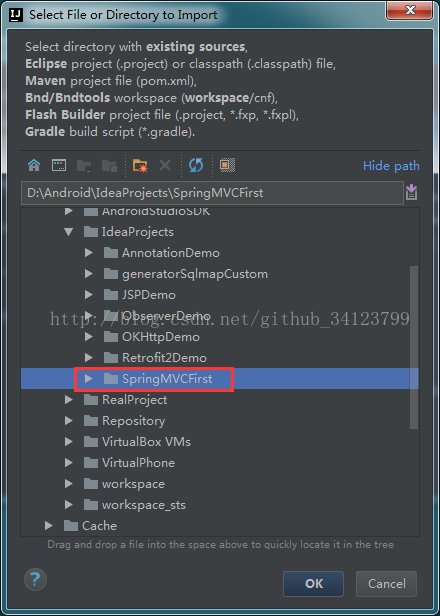
- 第四步:进入此页面后选择第二个,下面的选择eclipse即可,点击next。
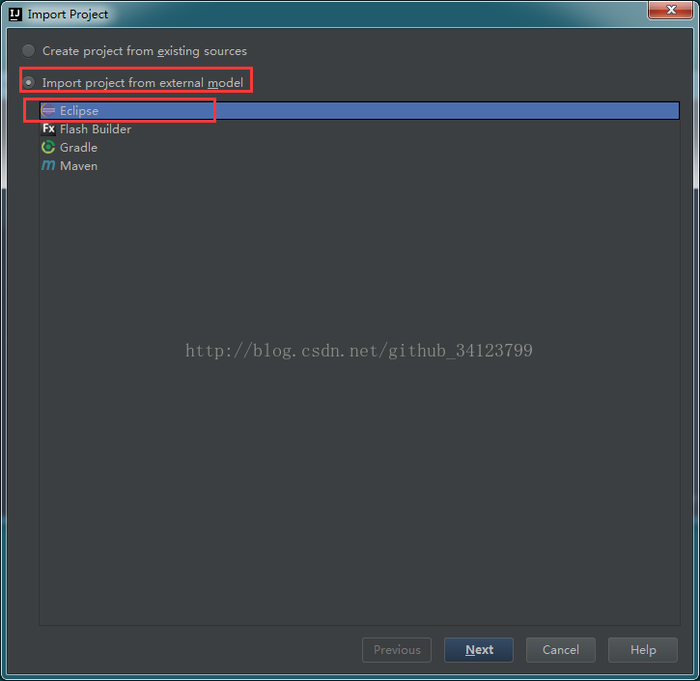
- 第五步:下面图片标记的两处不要改,用默认的即可,点击next。
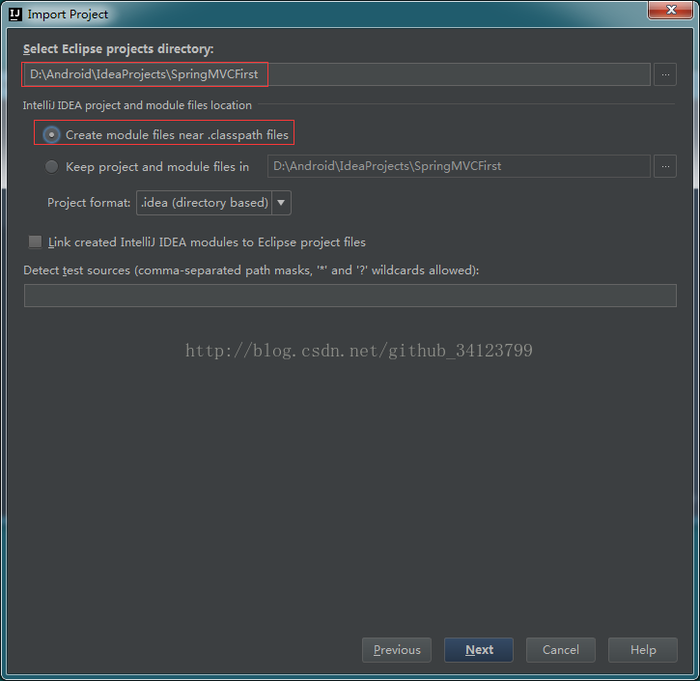
- 第六步:选择项目,点击next。

- 第七步:选择一个JDK版本,如果这里没有选项的话,点左上角绿色的加号,添加一个即可,点击finish。
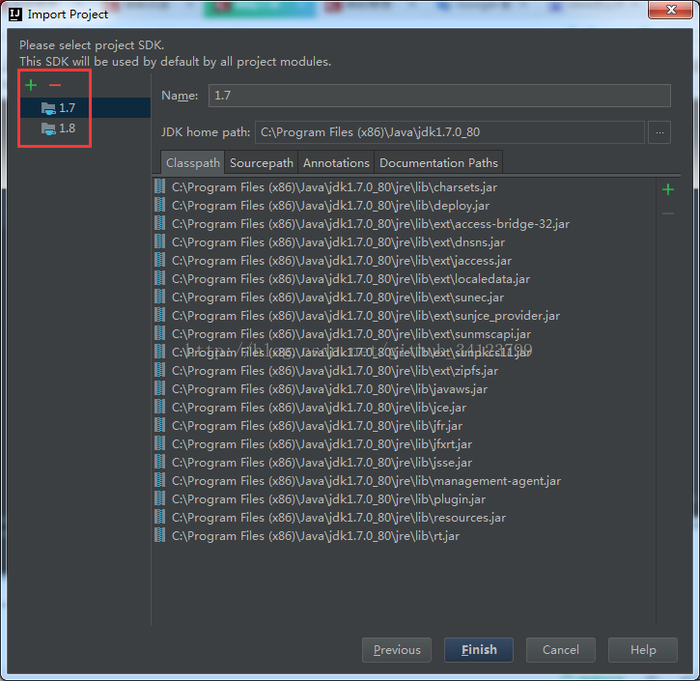
- 第八步:点击finish过几秒钟之后,进入一下页面后,点击 File→Project Structure。
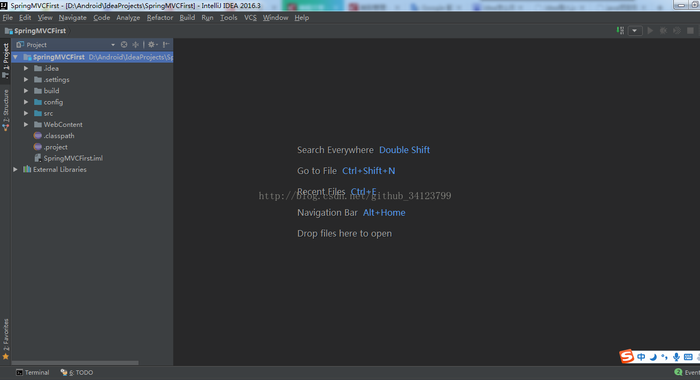
- 第九步:进入到 Project Structure 后就可以对项目进行配置了,点击 Modules→Dependencies 设置Module SDK ,把红色大框中org开头的都remove掉(org开头的是eclipse的配置文件),配置完成后如第二张图片的样子,完成后点击apply。
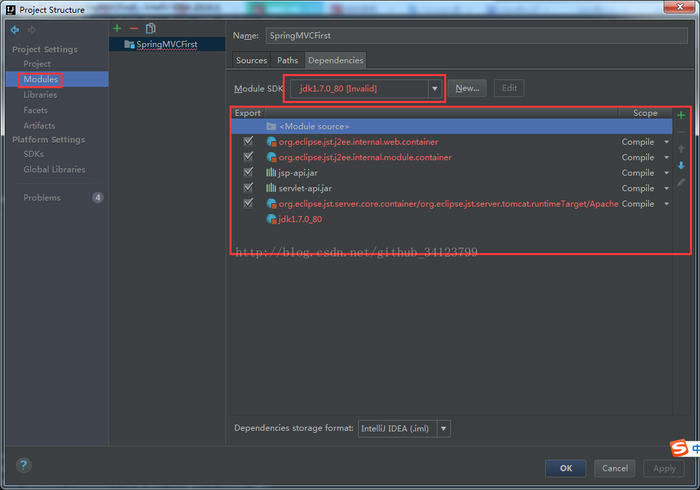
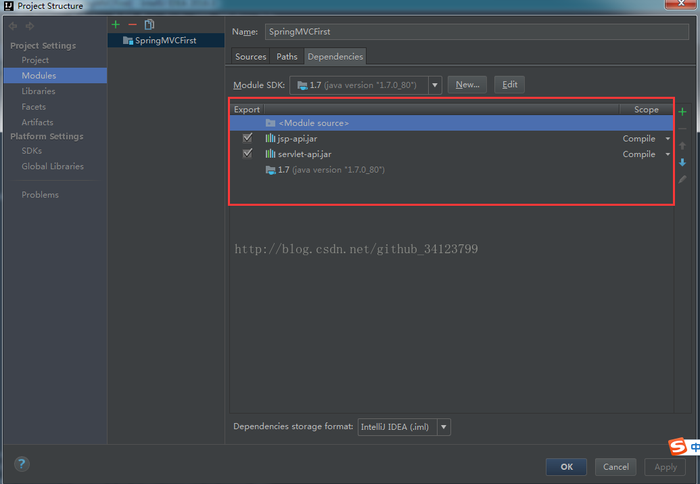
- 第十步:点击当前页面的 Libraries→上面绿色加号→Java(根据你的需要,我这个项目是以架包的形式)。
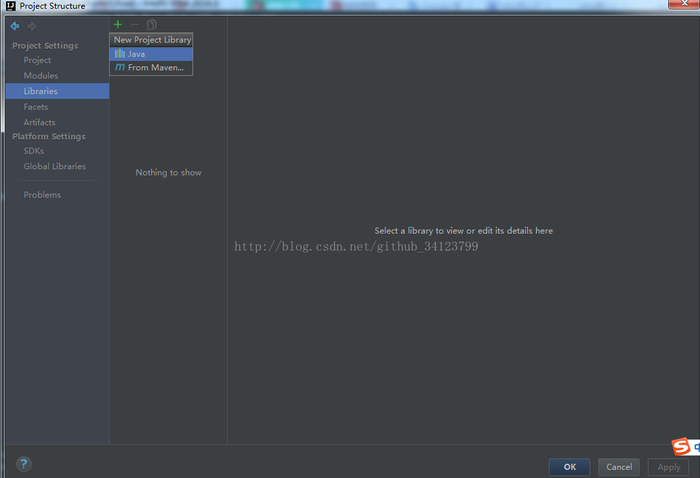
- 第十一步:选择你项目中所用的架包的目录点击OK。
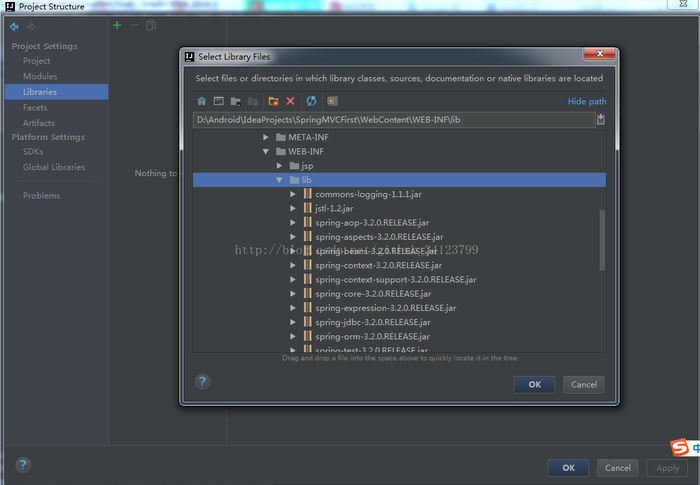
- 第十二步:选择项目,点击OK。
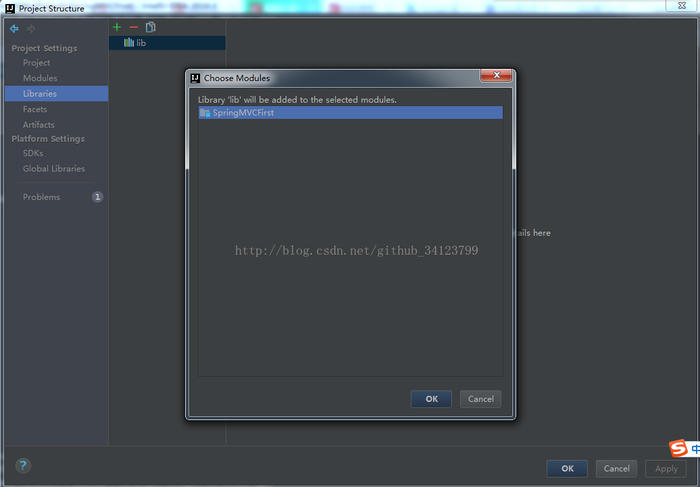
- 第十三步:点击apply。
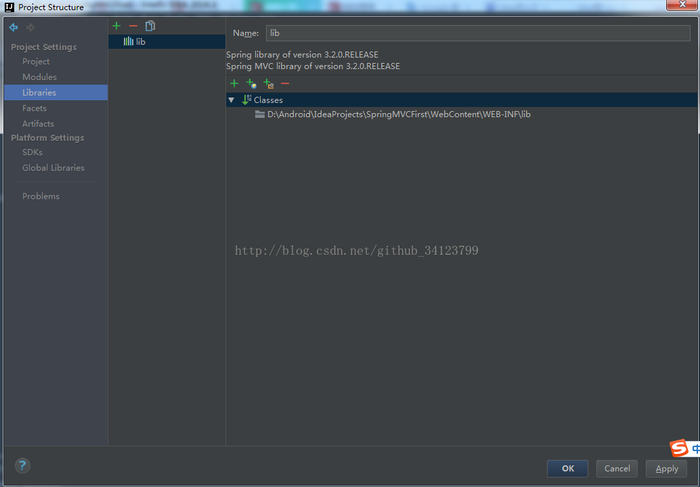
- 第十四步:操作完成上一步之后点击 Facet→Web。

- 第十五步:选中项目,点击OK。
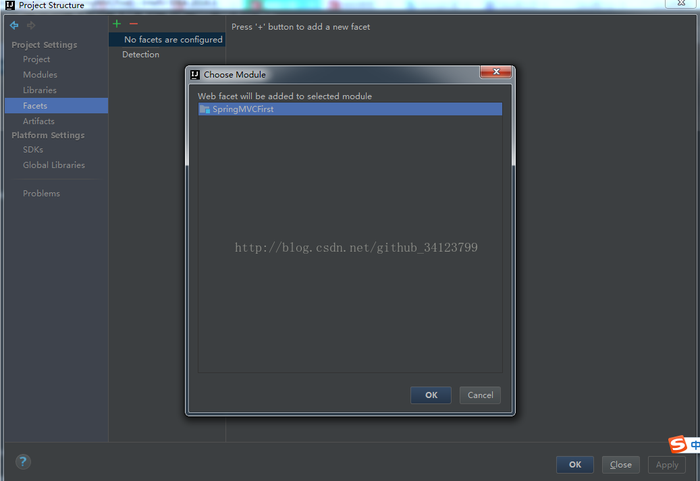
- 第十六步:首先把第一个红框系统默认的给remove掉,点击右边的加号把文件选中此项目中web.xml点击OK,第二个红框也把remove掉,改成WebContext点击OK。之后点击apply,最后点击 Create Artifact。
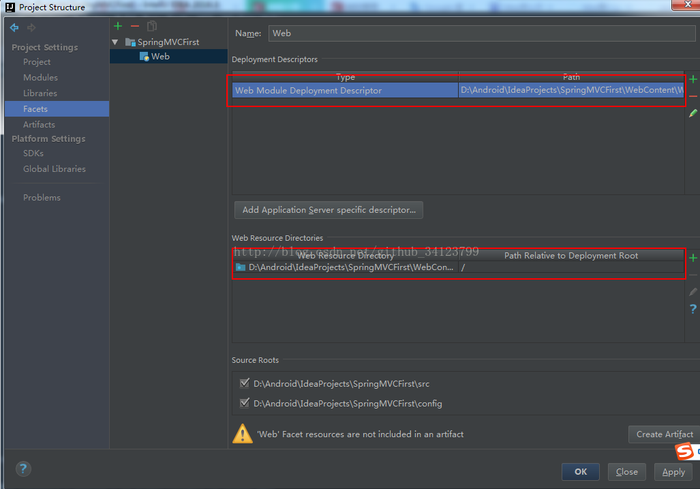
- 第十七步:选中右边的项目名称右键→Put into Output Root→点击OK,至此项目导入完成了,接下来就要配置Tomcat了。
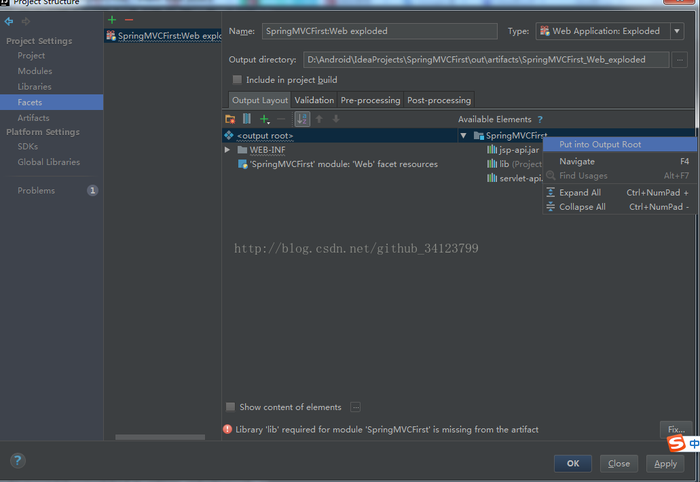
- 第十八步:点击 Run→Edit Configurations。
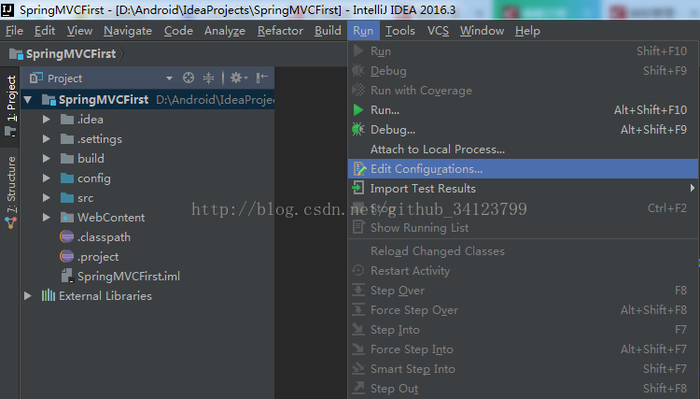
- 第十九步:点击左上角的加号→选Tomcat(如果没有的话下拉就会有,在下边)→Local。

- 第二十步:name为你的项目起一个名字(可填可不填),点击右侧的加号选择第一个。
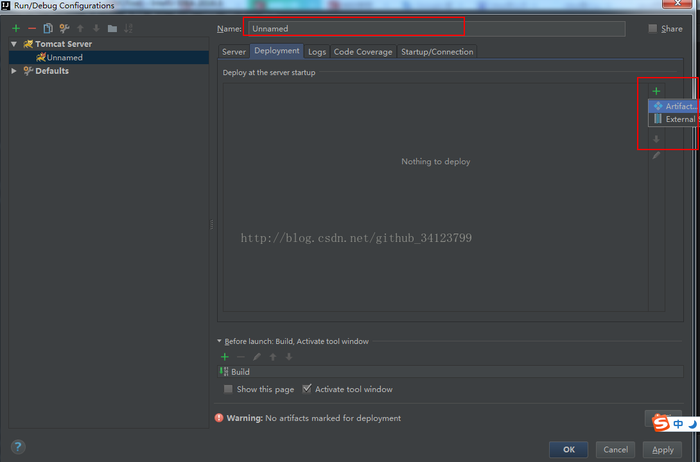
- 第二十一步:在红框中为你的项目起一个名字,点击Server 。

- 第二十二步:第一个红框为你本地的Tomcat,如果没有点击后边的configuration配置,第二个红框为你的项目在浏览器的地址,第三个红框为端口号,这三个一定要配置正确,之后点击OK。
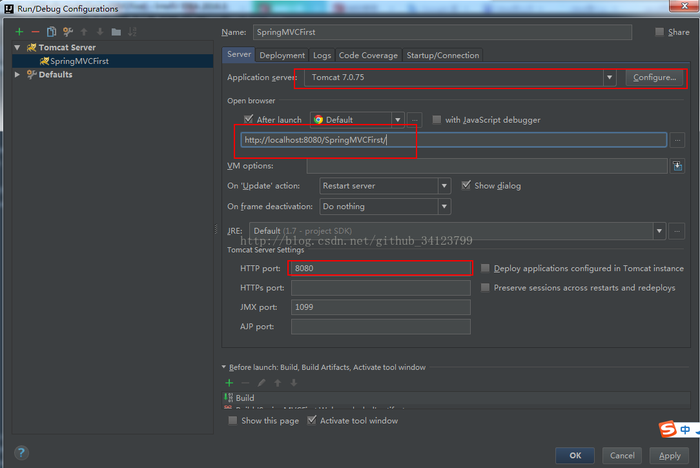
- 第二十三步:点击idea 中 的debug然后打开浏览器,在地址栏输入地址,出现内容,大功告成!!!











 京公网安备 11010802041100号
京公网安备 11010802041100号